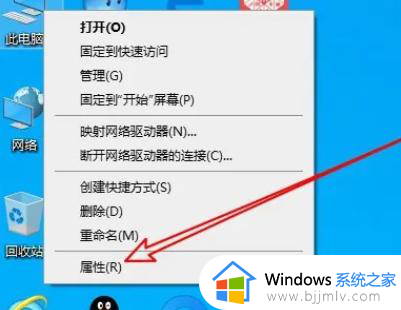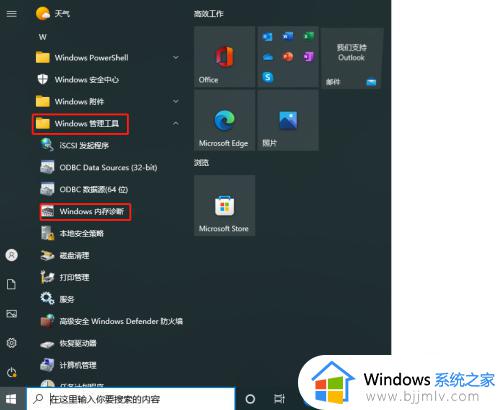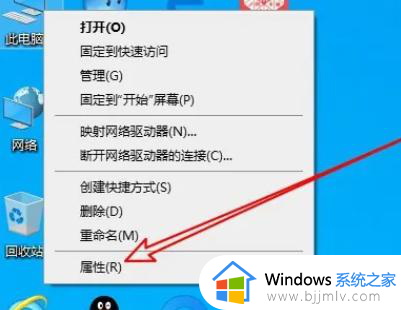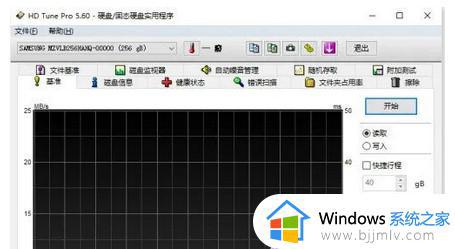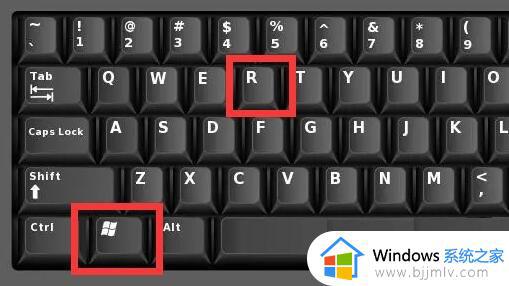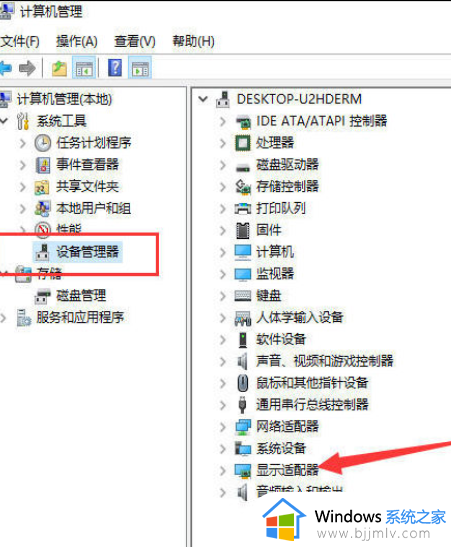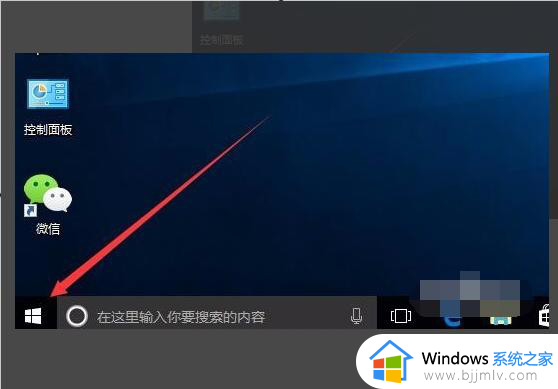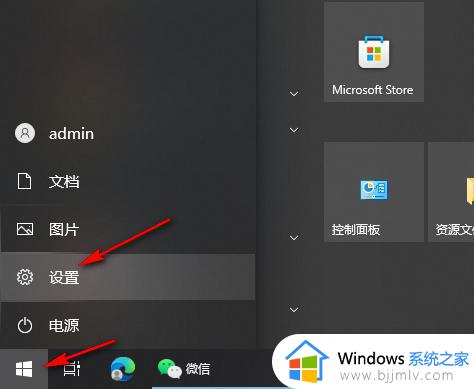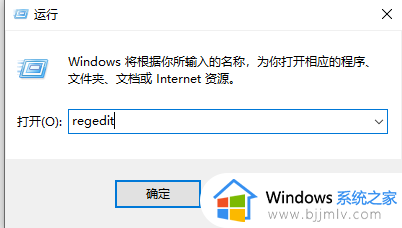win10内存检测工具检测完在哪里看 win10怎么查看内存检测工具检测信息
更新时间:2023-10-06 16:05:41作者:runxin
在win10电脑中,内存检测工具可以检测出电脑内存的稳定度,能够充分了解自己的电脑设备的内存型号和容量等信息,可是在win10系统中自带的内存检测工具工具大多用户可能不是很了解,对此win10内存检测工具检测完在哪里看呢?今天小编就给大家介绍win10查看内存检测工具检测信息详细操作。
具体方法:
1、打开电脑进入系统后,找到电脑的控制面板,将其打开。
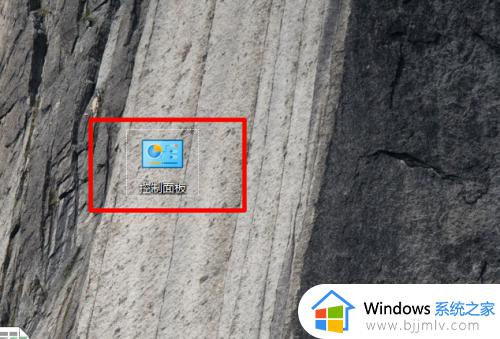
2、打开控制面板后,点击页面的类别,选择大图标的选项。
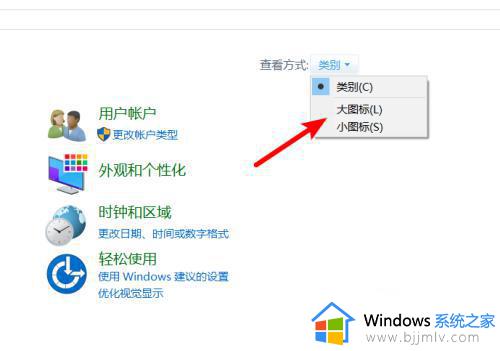
3、点击后,在页面中找到管理工具的选项,点击进入。
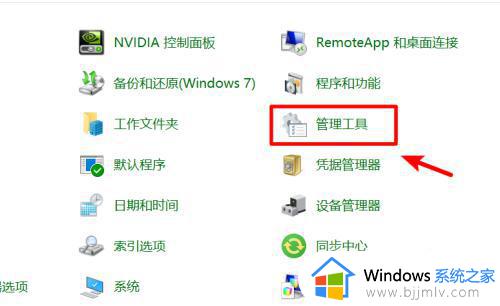
4、进入电脑的管理工具,选择页面的Windows内存诊断的选项进入。
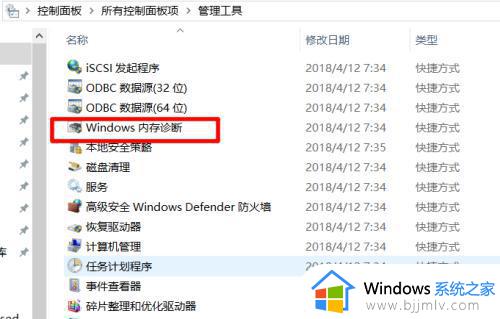
5、进入后,页面会提示我们立即重新启动并检查问题,点击该选项。
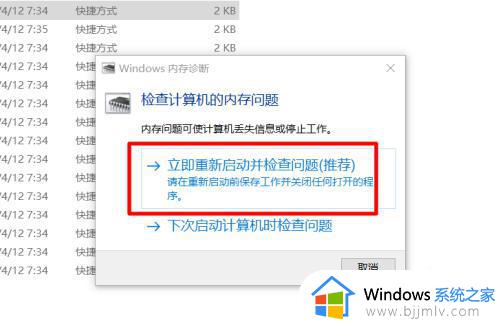
6、点击后,电脑会自动重启并运行Windows内存诊断。等待诊断完成即可。

上述就是小编告诉大家的win10查看内存检测工具检测信息详细操作了,还有不懂得用户就可以根据小编的方法来操作吧,希望本文能够对大家有所帮助。